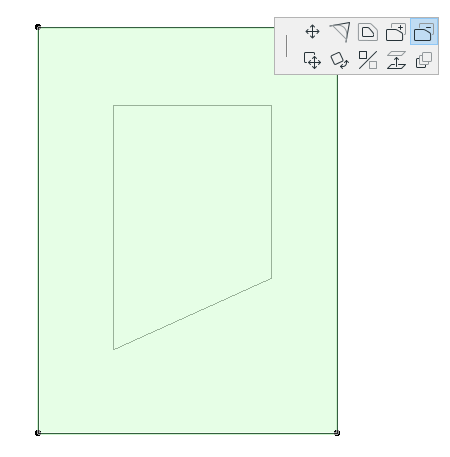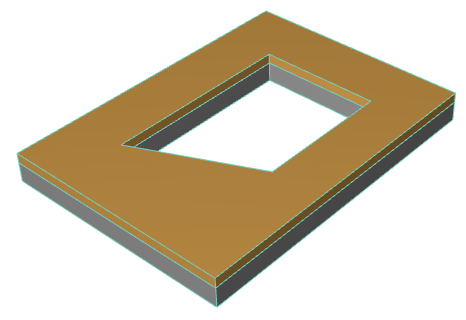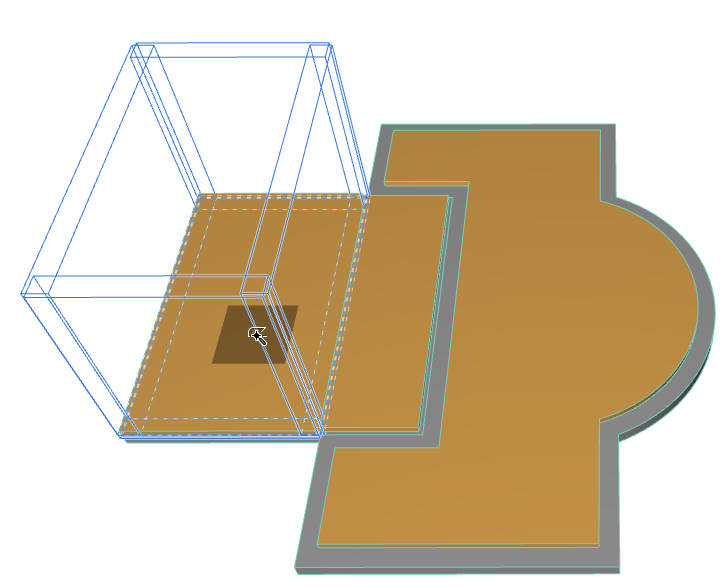
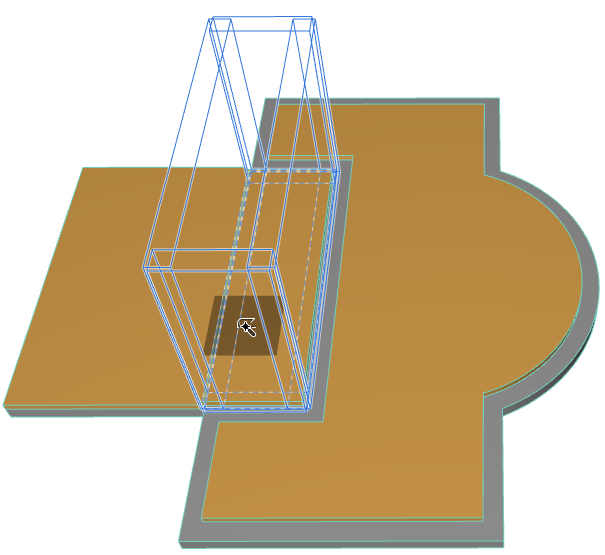
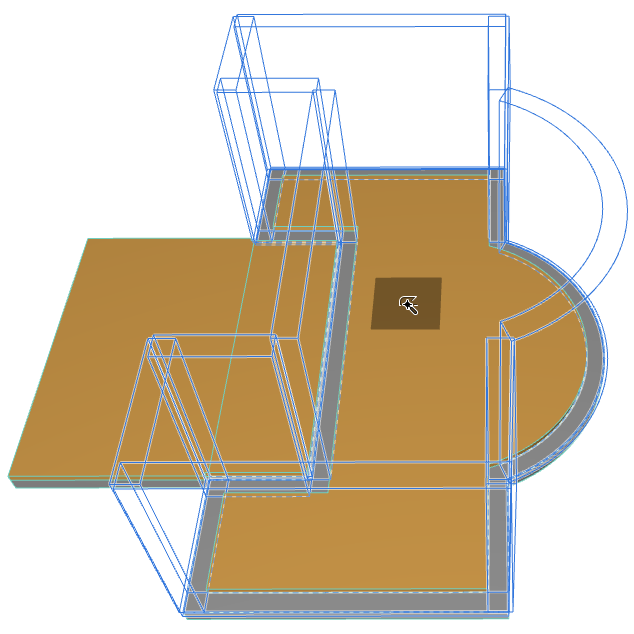
La Baguette magique (raccourci : Barre d'espacement) vous fait gagner un temps précieux, car elle vous permet de vous caler sur le contour de formes linéaires ou polygonales et de générer de nouveaux éléments de type différent en traçant ce contour.
•Si vous cliquez sur une arête ou un noeud, la Baguette magique va tracer l'élément et/ou la chaîne d'éléments.
•Si vous cliquez dans un espace vide ou sur une surface, la Baguette magique essaie de détecter la région circonscrite par les éléments les plus proches.
Comment créer un élément avec la Baguette magique
Utiliser la Baguette magique pour ajouter/soustraire des formes polygonales
Comment créer un élément avec la Baguette magique
1.Dans la Boîte à outils, sélectionnez le type du nouvel élément à créer.
2.Activer la Baguette magique de l'une de ces manières :
–Appuyez sur la barre d'espacement
–Cliquez sur l'icône de la Baguette magique dans la Zone de contrôle
–Choisissez Dessin> Contour de polygone avec Baguette magique
3.Visualisez le retour graphique pour anticiper le résultat. (Voir plus loin).
4.Cliquez pour détecter et tracer automatiquement une forme polygonale.
Retour graphique
Si vous avez appuyé sur la barre d'espacement, déplacez le curseur pour voir quels éléments peuvent être créés. Dans cet exemple où vous avez utilisé la Baguette magique pour créer des murs sur deux dalles qui s'intersectent, le retour graphique vous montre les possibilités :
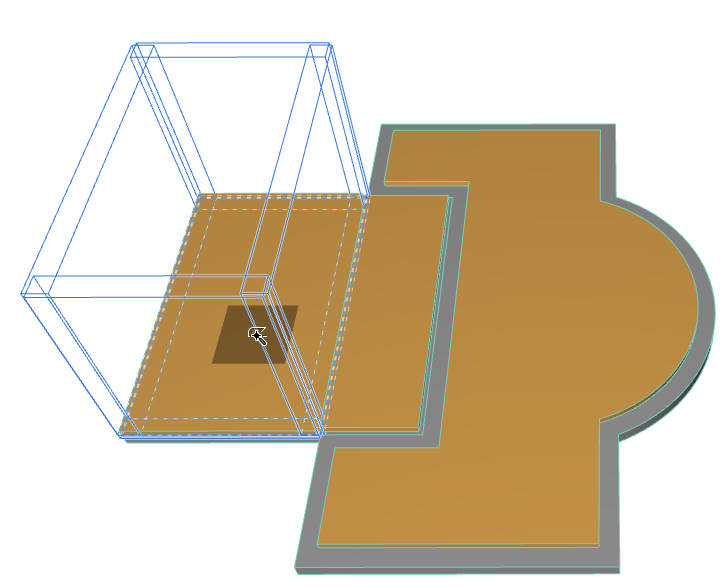
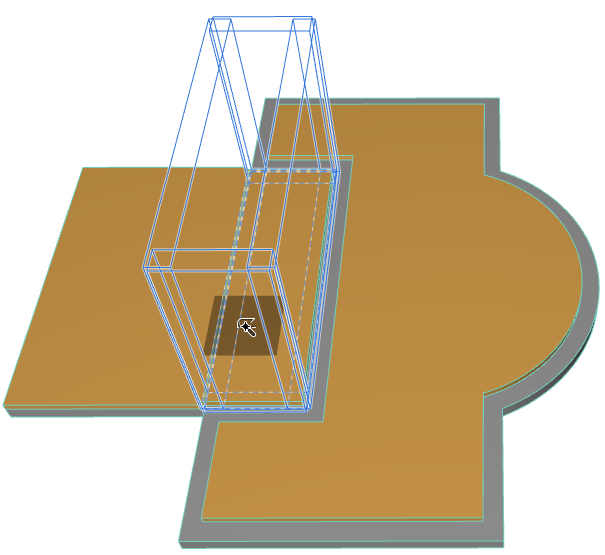
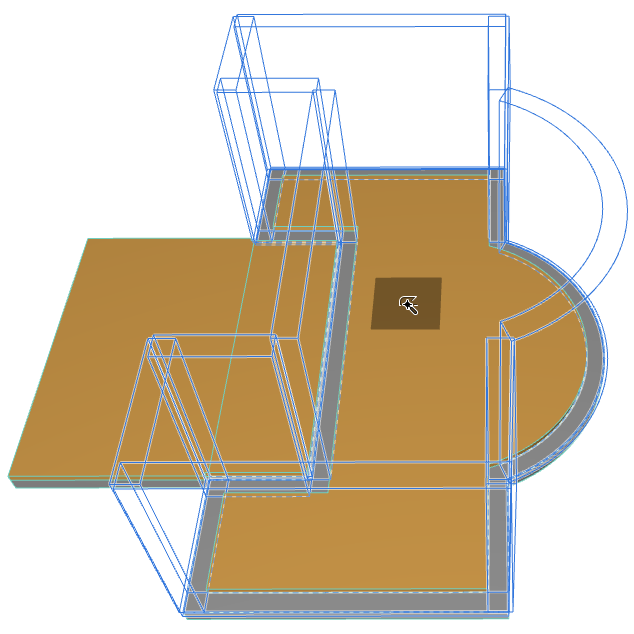
Remarque : La couleur de surbrillance de la prévisualisation de la Baguette magique peut être définie dans les réglages d'Environnement de travail.
Voir Sélection et informations Elément.
Icônes du curseur Baguette magique
La Baguette magique possède trois formes différentes permettant d'identifier :
|
des nœuds |
|
|
des arêtes |
|
|
des espaces vides et des surfaces |
|
Exemples de Baguette magique
•Activez l'outil Toit (méthode Pans multiples) et cliquez avec la Baguette magique sur l'arête du mur pour créer instantanément un toit dont la ligne de référence reprend le polygone de murs.
•Activez l'outil Hachure, puis cliquez avec la Baguette magique dans l'espace vide délimité par la ligne courbe afin de créer une hachure de cette forme.
Conseils et astuces
•Les éléments nouveaux utilisent les réglages par défaut actuels de l'outil correspondant. Vérifiez ces réglages avant de faire la transformation, surtout si les éléments créés doivent avoir une relation spécifique avec leurs moules, par exemple dans le cas d’une toiture reposant sur un mur.
•Vous pouvez influencer le résultat de la fonction Baguette magique en sélectionnant un ou plusieurs éléments. Dans ce cas, la Baguette magique ne tiendra compte que des éléments sélectionnés en cherchant les éléments chaînés ou la région entourée.
•Lorsque vous créez un mur courbe ou un élément polygonal à partir d'arcs, de cercles et de splines, la précision est définie par les réglages du dialogue Options Baguette Magique.
Voir Options Baguette Magique.
•Les nouveaux éléments ne sont pas liés aux originaux et peuvent être manipulés de manière indépendante.
•Si un décalage simple ou multiple a été activé, vous pouvez terminer la fonction de décalage après avoir créé le nouveau polygone avec la Baguette magique.
•Si vous créez un Toit simple, vous devez d'abord dessiner une ligne de référence et définir sa pente avant de créer le polygone grâce à la Baguette magique.
•Si vous créez une hachure avec une origine personnalisée, vous commencez par générer le polygone avec la Baguette magique, et dessinez ensuite le vecteur d'orientation de la hachure.
Utiliser la Baguette magique pour ajouter/soustraire des formes polygonales
Utilisez la Baguette magique pour ajouter ou soustraire la forme d'un polygone existant (d'un type d'élément identique ou différent).
1.Sélectionnez le polygone dont vous voulez soustraire l'autre forme. Dans cet exemple, vous allez soustraire un polygone d'une dalle.
2.Dans la palette contextuelle qui apparaît, choisissez l'icône Soustraire de polygone.
3.Placez le curseur sur le polygone à soustraire et activez la Baguette magique (appuyez sur la barre d'espacement).
4.Cliquez pour terminer.